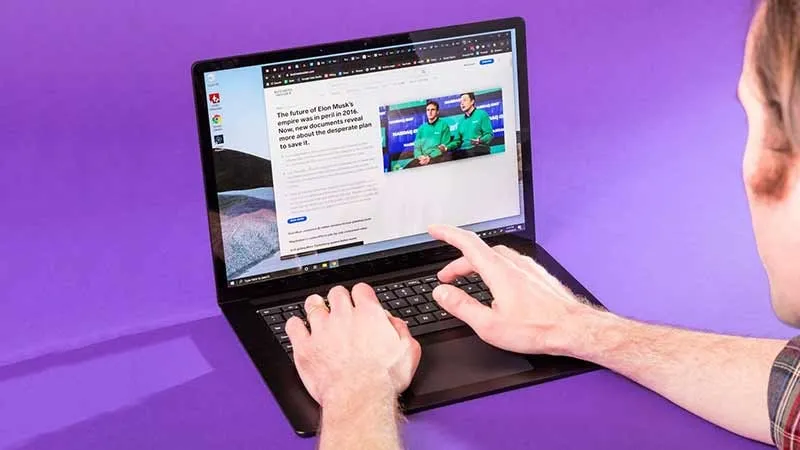Bạn có thể thoát toàn màn hình trên máy tính Windows 10 của mình chỉ bằng cách nhấn nút. Sử dụng phím F11 trên bàn phím chỉ là một trong ba cách bạn có thể bật hoặc tắt chế độ toàn màn hình bất cứ lúc nào.
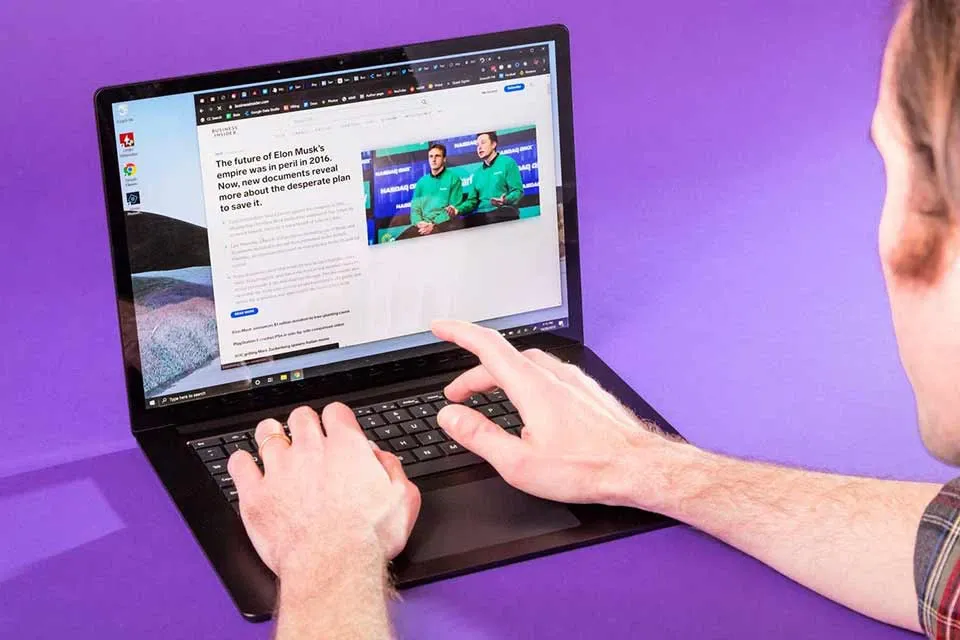
Bạn đang đọc: Cách thoát chế độ toàn màn hình trên máy tính Windows 10
Khi bạn đang sử dụng một ứng dụng hoặc trang web và đơn giản là muốn không bị phân tâm thì chế độ toàn màn hình thực sự có ích. Chế độ này sẽ làm cho cửa sổ hoặc chương trình bạn chiếm toàn bộ diện tích màn hình máy tính để không có gì khác xuất hiện ngoài những nội dung bạn đang xem.
Khi muốn thoát khỏi chế độ toàn màn hình, để bạn có thể sử dụng lại máy tính Windows như bình thường để duyệt internet, đọc email hoặc mở nhiều chương trình hoặc tệp cùng một lúc, chuyển đổi giữa chế độ toàn màn hình và chế độ cửa sổ thông thường là nhanh chóng và cực kỳ dễ dàng.
Nếu bạn đang ở chế độ toàn màn hình trên Windows 10 và muốn thoát khỏi nó, đây là những cách bạn có thể làm.
Thoát bằng phím F11
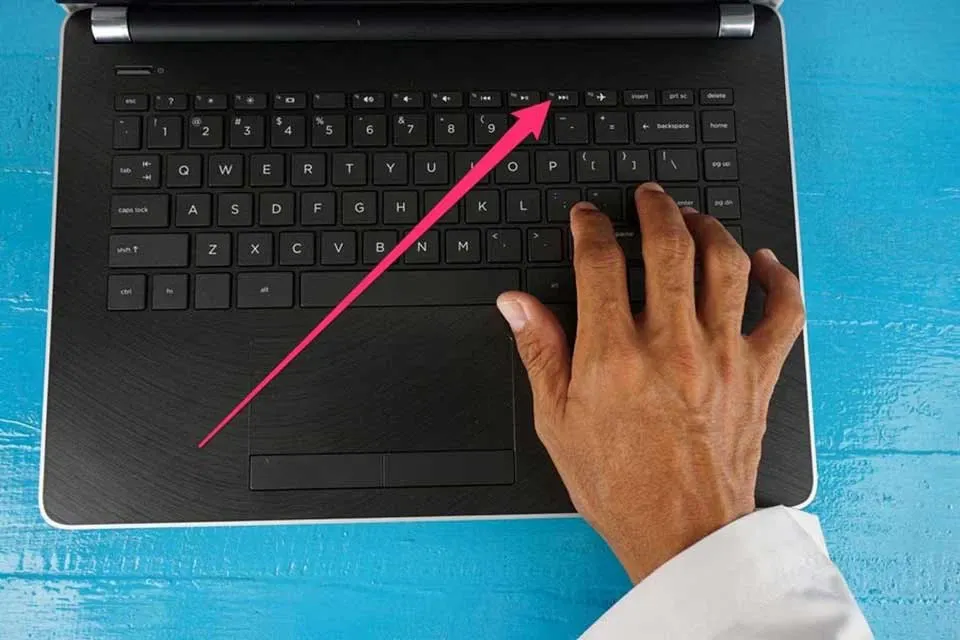
Nhấn phím F11 trên bàn phím máy tính của bạn để thoát chế độ toàn màn hình. Lưu ý rằng nhấn phím một lần nữa sẽ đưa bạn trở lại chế độ toàn màn hình.
Thoát bằng nút “X”
Tìm hiểu thêm: Hướng dẫn cách khóa file trên Google Drive cực đơn giản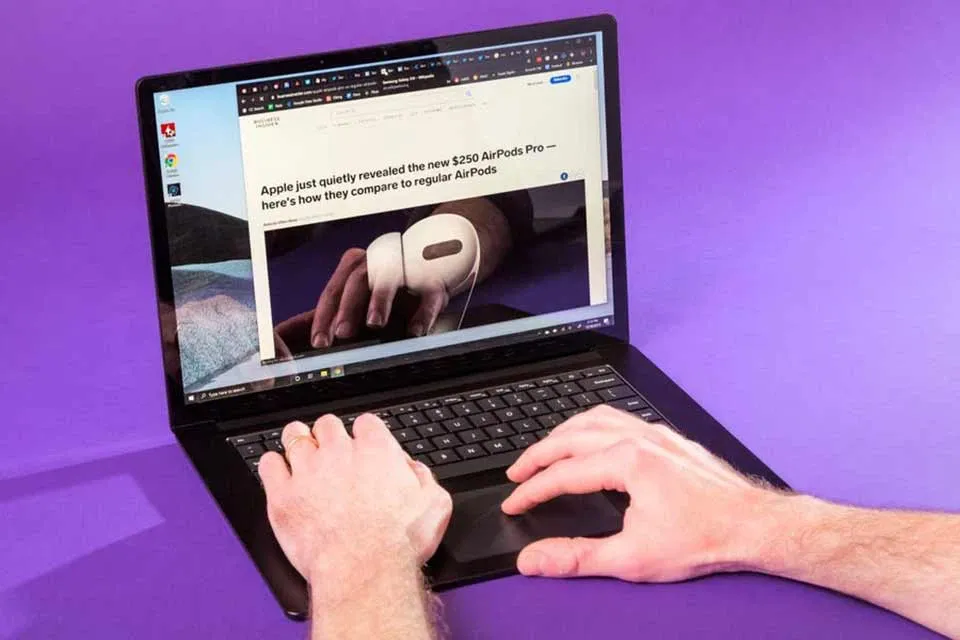
Trong khi ở chế độ toàn màn hình, hãy vuốt chuột lên phía trên màn hình cho đến khi một vòng tròn nhỏ có chữ “X” xuất hiện ở phía trên bên trái cửa sổ. Nhấp vào “X” để thoát chế độ toàn màn hình.
Thoát bằng phím “ESC”

>>>>>Xem thêm: Hướng dẫn cài đặt VMware – Phần mềm hỗ trợ cài win trên máy tính ảo
Trong một số ứng dụng nhất định, nhấn phím “ESC” trên bàn phím có thể đưa bạn ra khỏi chế độ toàn màn hình trong Windows 10.
Theo businessinsider